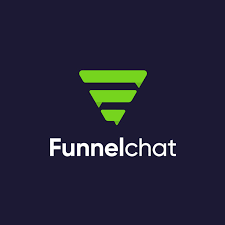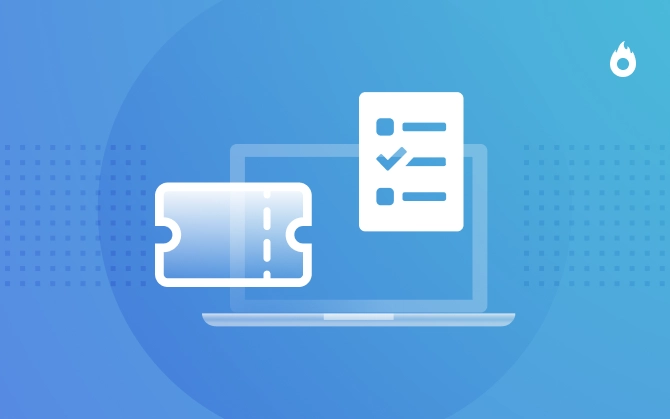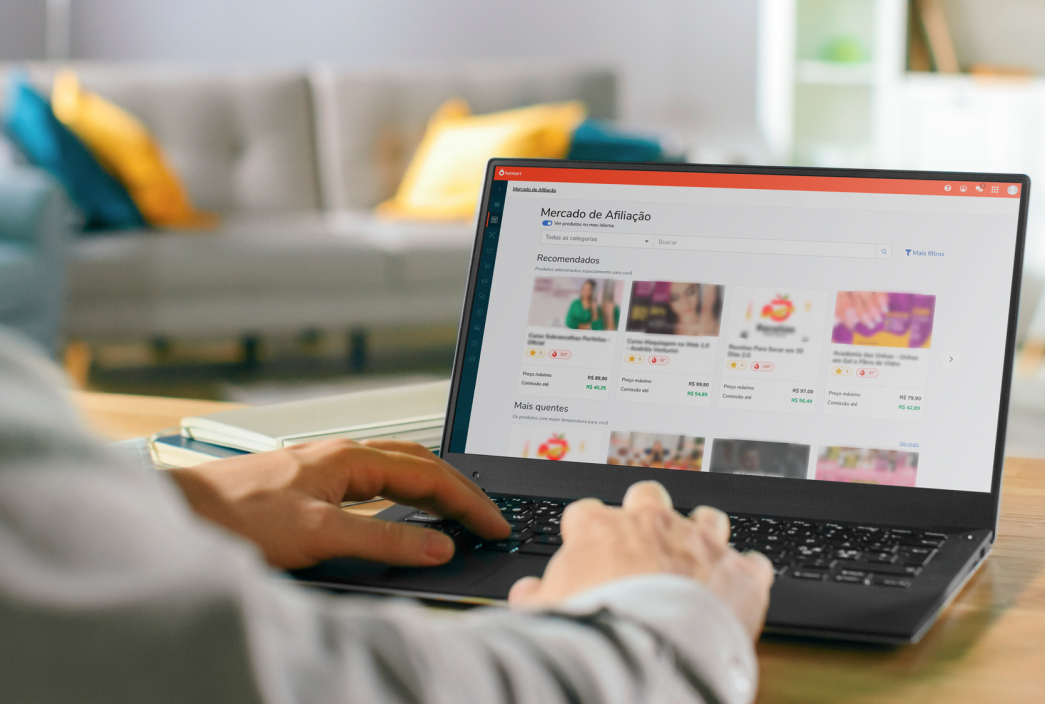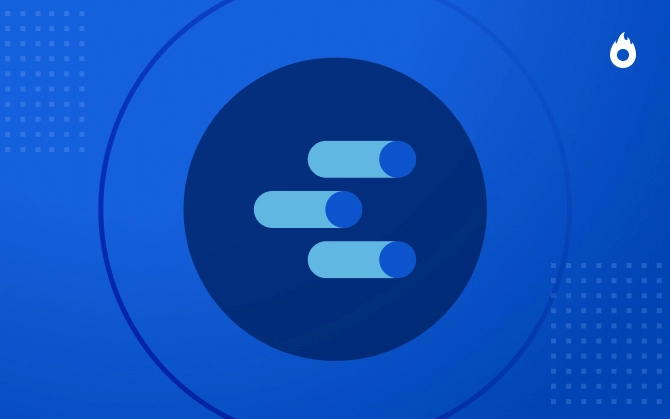
Google Data Studio: Qué es, para qué sirve y cómo usar esta herramienta
¡Te explicamos qué es el Google Data Studio, para qué sirve, cómo utilizarlo y cuál es su importancia para los negocios!

Hoy en día, usar datos en estrategias de marketing al tomar decisiones es fundamental. Pero el gran desafío está en saber cómo reunir e interpretar todos esos números, y por eso, el uso de herramientas como el Google Data Studio O Data Studio Google Analytics) es cada vez más importante y necesario.
El data-driven marketing, el Business Intelligence y el Machine Learning, por ejemplo, están cada más presentes en las acciones y estrategias de las organizaciones.
De acuerdo con datos de un estudio de la Forbes, el 88% de las empresas investigadas emplean datos para mejorar su comprensión de cada consumidor.
Además, una investigación realizada por Attomdata señaló que el 75% de las empresas notan un engagement mayor cuando utilizan el marketing orientado hacia datos.
Es decir, el data science es algo muy importante, pues los negocios que quieren crecer, vender más y destacarse, necesitan invertir en él. Entonces, ¡descubre en este post qué es el Google Data Studio y como aprovecharlo en tu negocio!
¿Qué es el Google Data Studio y para qué sirve?
El Google Data Studio es una herramienta de Business Intelligence (BI) que sirve para crear dashboards (paneles) e informes, a partir de diferentes fuentes de datos y métricas, como Google Analytics, Google Ads, Google Search Console, Data Studio Google Sheets (planillas) etc.
Es decir, con base en esta herramienta, puedes aprovechar diversos datos de diferentes herramientas para:
- Organizar, visualizar y consolidar datos;
- Monitorear indicadores de desempeño (KPIs);
- Hacer presentaciones de resultados para equipos internos o clientes;
- Tomar mejores decisiones;
- Y mucho más.
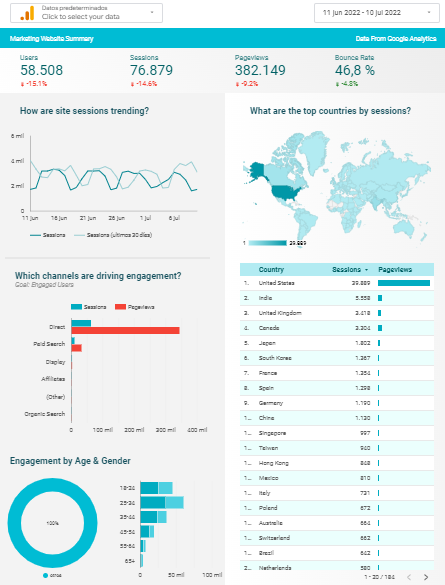
¿Por qué usar el Google Data Studio?
Utilizar el Google Data Studio en tu negocio te trae varios beneficios y ventajas y los principales son:
- Es una herramienta gratuita. Entonces, no tiene costo para utilizarla;
- Tiene integración total con otros servicios de Google (Ads, Analytics etc.);
- Es fácil de usar, bastante intuitiva y visual;
- Tiene recursos que otras herramientas de pago ofrecen;
- Permite crear paneles e informes personalizados, reactivos e interactivos, y puedes compartirlos con cualquiera;
- Permite el montaje de paneles e informes a partir de plantillas, es decir, a partir de modelos listos, preconfigurados.
Básicamente, a partir de la agrupación y visualización de datos, métricas e indicadores, la herramienta permite opciones más estratégicas, seguras, fundamentadas, direccionadas y asertivas para tu negocio.
Además, cabe destacar que no solo el sector de marketing puede utilizar el Google Data Studio, sino también varias otras áreas del negocio, como el equipo de ventas, el departamento de finanzas.
¿Cómo funciona el Google Data Studio?
De forma simple y objetiva, el Google Data Studio extrae los datos de las plataformas que tú eliges, interpreta y exhibe las informaciones, facilitando la creación de gráficos, tablas y otros recursos visuales.
A continuación te mostramos cómo esta herramienta funciona a partir de los cuatro tópicos siguientes.
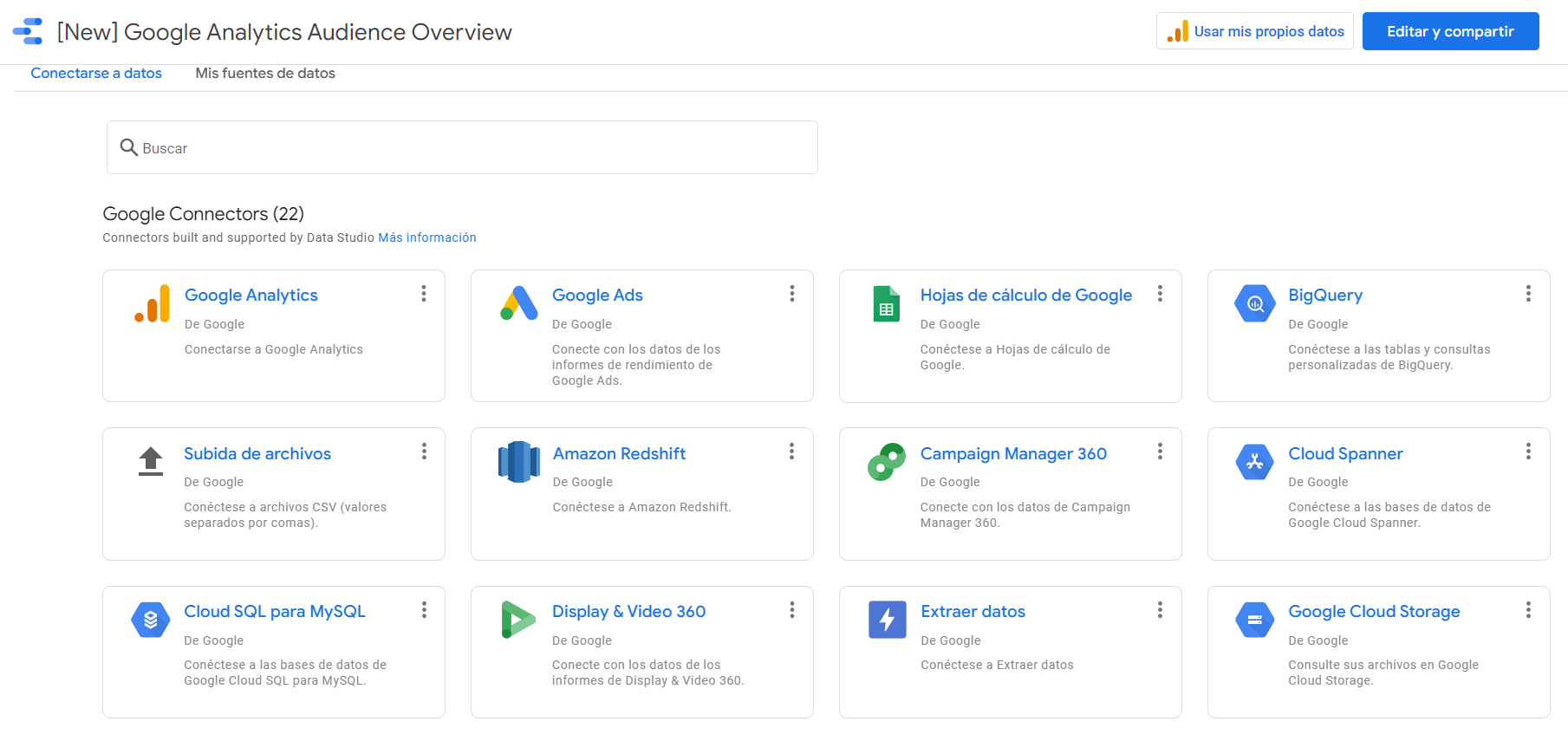
1. Integración de los datos
Como el Google Data Studio es de Google, puedes integrar datos de diferentes herramientas de la empresa, como:
- Google Analytics;
- Google Ads;
- Planillas de Google;
- Google Search Console;
- YouTube Analytics;
- Google My Business;
- Entre otras.
Pero no es solo eso. También puedes integrar datos de otras herramientas que no son de Google, como:
- Bing Ads;
- Facebook Ads;
- SEMrush;
- MailChimp;
- Ahrefs;
- Y mucho más.
Hay centenas de herramientas que se pueden integrar, y a partir de esas bases de datos, el Google Data Studio extrae los que se usarán en los informes.
2. Transformación e interpretación de datos
Luego de recopilar y extraer los datos, la herramienta los interpreta y los transforma en informaciones más completas y significativas. Es decir, agrupa los números brutos en informaciones más objetivas y fáciles de interpretar.
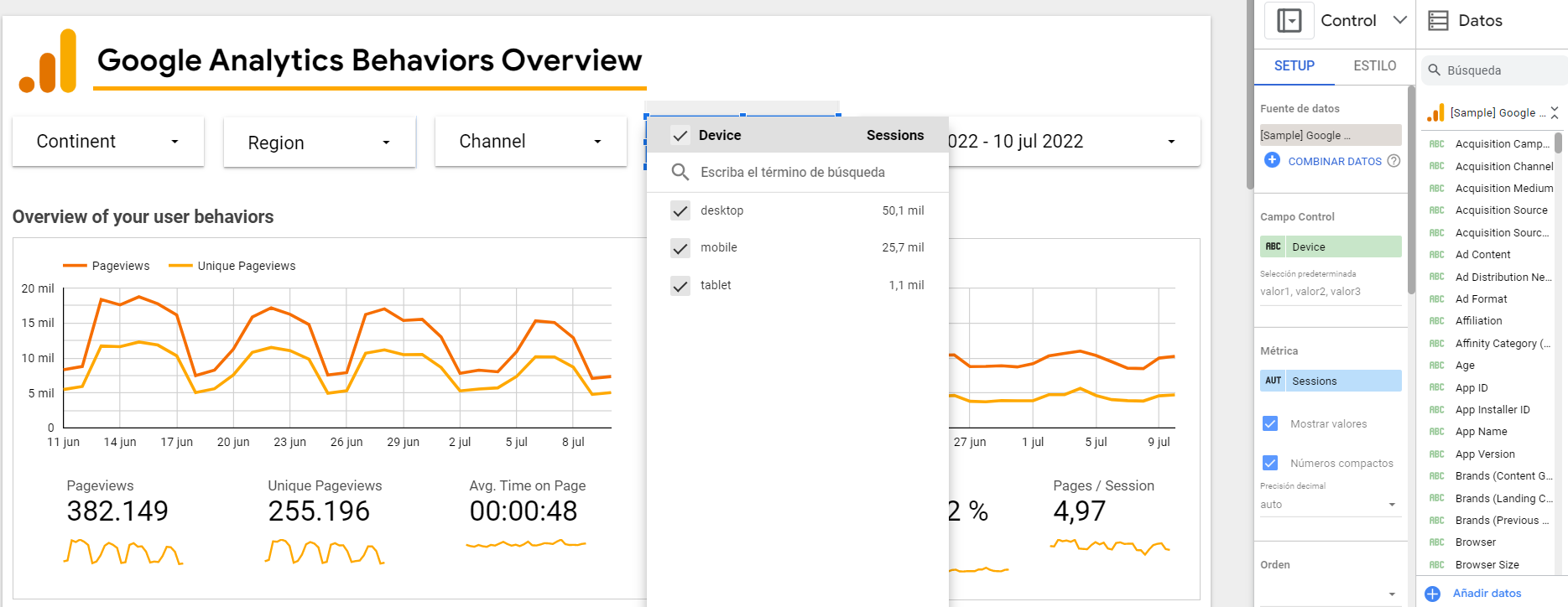
3. Visualización de informaciones
En esta tercera etapa, el Data Studio reúne todos los datos extraídos, transformados e interpretados y permite que los combines en gráficos, mapas, tablas y otros recursos visuales.
De hecho, tu creación y personalización de dashboards (paneles) e informes comienza aquí. Puedes utilizar íconos, logos, imágenes y formas, alterar los colores, los tipos de letras y mucho más.
Además, vale destacar que, a medida que vas creando, trabajando, alterando, las alteraciones son guardadas automáticamente, entonces no corres el riesgo de perder todo lo que has hecho.
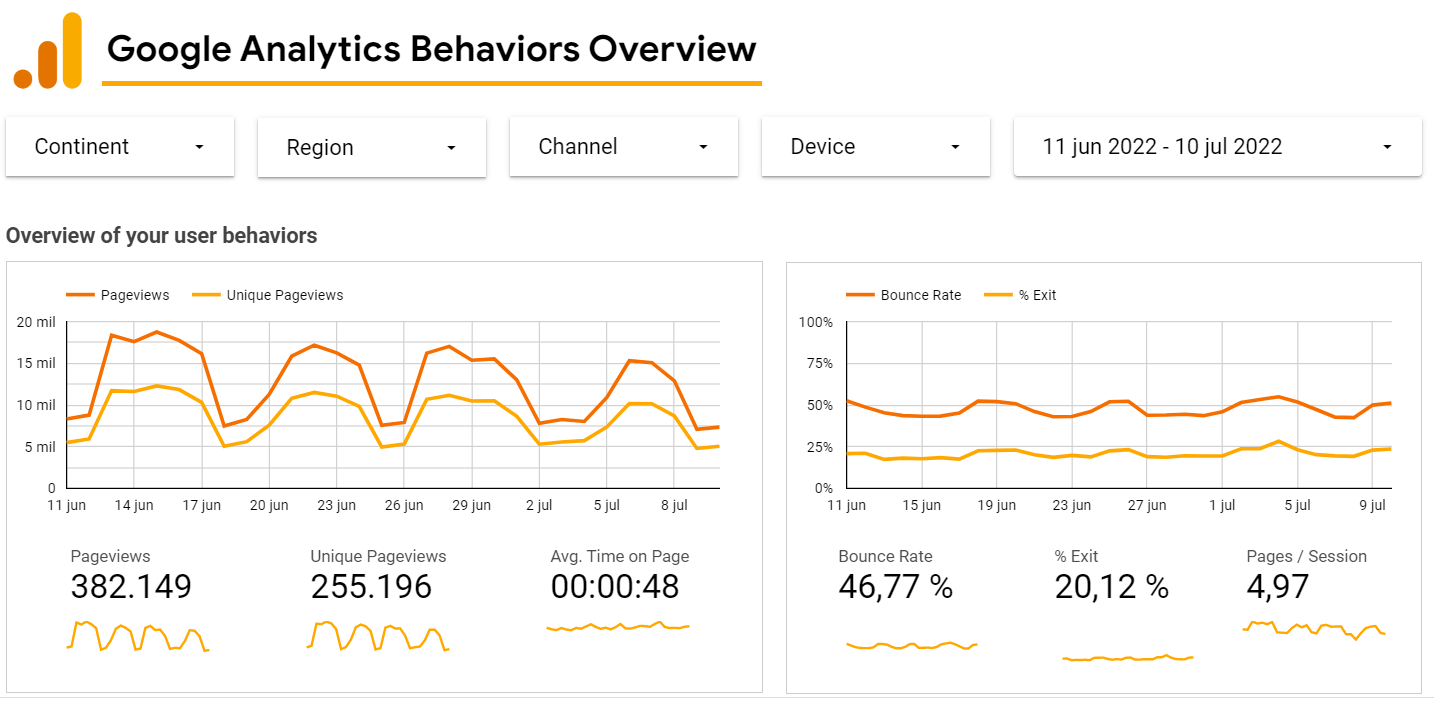
4. Compartiendo los datos
Después de producir los materiales y personalizarlos como te gustaría, puedes compartirlos con otras personas.
Puedes enviarlos para líderes, gestores, equipos y clientes, y queda a tu criterio elegir el nivel de acceso de cada uno. Por ejemplo, algunas personas solo podrán visualizar el documento, otras también podrán editarlo.
Ahora, cualquiera sea el nivel de acceso, es importante enfatizar que el Google Data Studio permite un trabajo colaborativo, integrado.
Entonces, al compartir el acceso con personas de tu equipo, por ejemplo, es posible trabajar simultáneamente, en tiempo real.
¿Cómo usar el Google Data Studio?
Ahora que ya sabes lo que es el Google Data Studio, para qué sirve y cómo funciona, en el siguiente paso a paso te explicamos cómo utilizarlo.
1. Accediendo al Google Data Studio
El primer paso es iniciar sesión en el sitio Web de la herramienta. Recuerda que necesitas tener una cuenta de Google, como Gmail.
Después de iniciar sesión, verás la página inicial de la herramienta. Puedes empezar creando un informe desde una página en blanco, acceder a un tutorial sobre Google Data Studio o utilizar un modelo disponible.
Pero, si esta es tu primera vez en la herramienta, no crees ningún informe todavía. Solo observa las opciones y familiarízate con ellas. Como verás, el Data Studio es claro y objetivo.
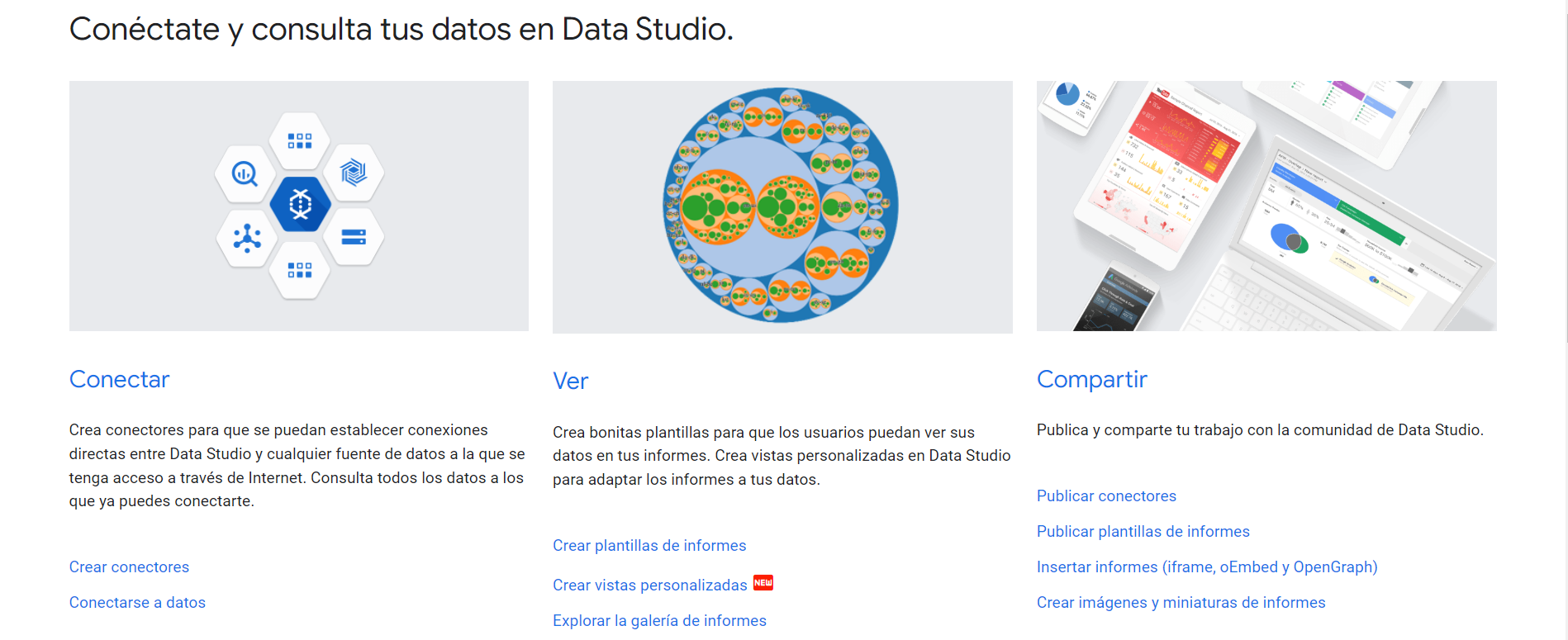
2. Seleccionando el origen de los datos
Después de familiarizarte con la herramienta, define el origen de los datos para empezar a generar tu informe. A partir de ahora obtendrás los números, métricas e indicadores.
Haz clic en el botón “Crear” localizado en el lado izquierdo de la herramienta y luego selecciona “Origen de datos”.
En ese momento, todas las opciones disponibles de las herramientas son para realizar la integración de datos. Puedes seleccionar una de las que están a la vista, o puedes buscar una, rellenando el campo “búsqueda”.
Luego de encontrar la herramienta que te gustaría, selecciónala y, en la página que se abre, haz clic en botón “Autorizar”. Selecciona entonces las informaciones y datos que la herramienta debe recoger y haz clic en el botón “Conectar”, localizado en la esquina superior derecha.
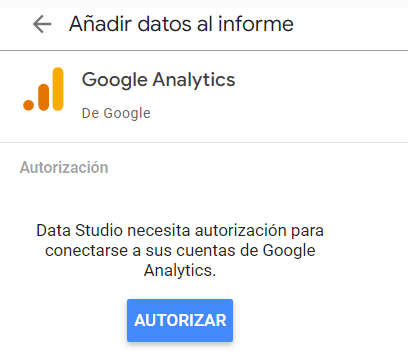
3. Creando un informe
El momento tan esperado llegó: vas a crear tu informe. Haz clic en el botón “Crear informe”, localizado en la esquina superior derecha.
Si esta es tu primera vez, aparecerá una caja con el mensaje “Estás a punto de añadir datos a este informe”. Clica en “Añadir al informe”.
A partir de ese momento, ya podrás crear y personalizar tu informe, y en la columna a la derecha tendrás las opciones “Datos” (para agregarlos, clasificarlos, filtrarlos, etc.) y “Estilo” (para que cambies tipos de letras, colores, etc.).
Además, en el menú superior, tienes varios otros ítems para navegar (“Archivo”, “Editar”, “Exhibir” etc.) y opciones debajo.
4. Introduciendo gráficos y control
Para inserir un gráfico, debes seleccionar la opción “Añadir un gráfico” en el menú.
En ese momento, aparecerán varias opciones como tabla, visión general, barras, pizza, y otras. Haz clic en la que quieras utilizar y ajústala en el espacio disponible.
Además, si quieres inserir un control, todo lo que tienes que hacer es un clic en “Añadir un control” (está en el lado derecho de “Añadir un gráfico”), y algunas opciones también aparecerán en ese momento para que escojas.
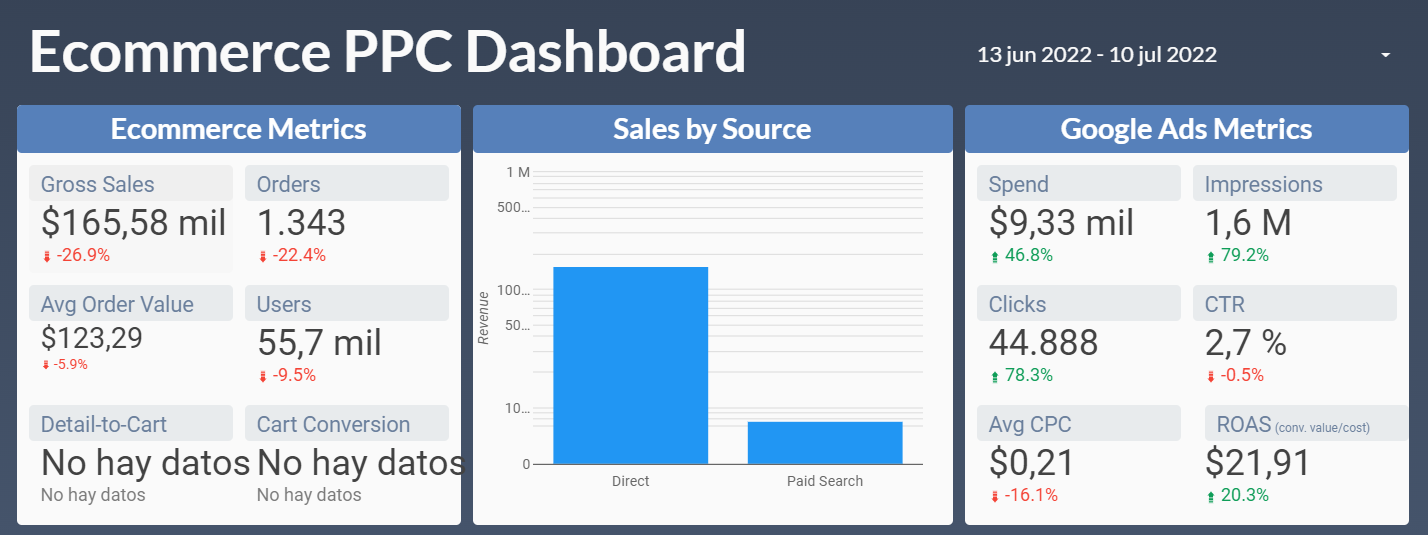
5. Usando el Explorador
En la versión beta, es decir, en etapa de desarrollo, tienes la opción “Explorador”. Para utilizarla, ingresa en la página inicial de la herramienta, haz clic en el botón “Crear” y luego en “Explorador”.
Añade una fuente de datos, escoge un gráfico en el menú a la derecha y, a partir de ahí, podrás hacer análisis y experimentos para luego crear los informes.
Básicamente, el Explorador es un recurso que permite examinar datos previamente (sin modificar tus informes originales), usando un único gráfico para ayudarte a encontrar insights más rápidamente.
6. Compartiendo el informe
Finalmente, si quieres invitar otras personas, enviar el informe por email o hasta descargarlo en PDF, basta hacer clic en el botón “Compartir” localizado en la parte superior de la herramienta y las opciones disponibles estarán a la vista.
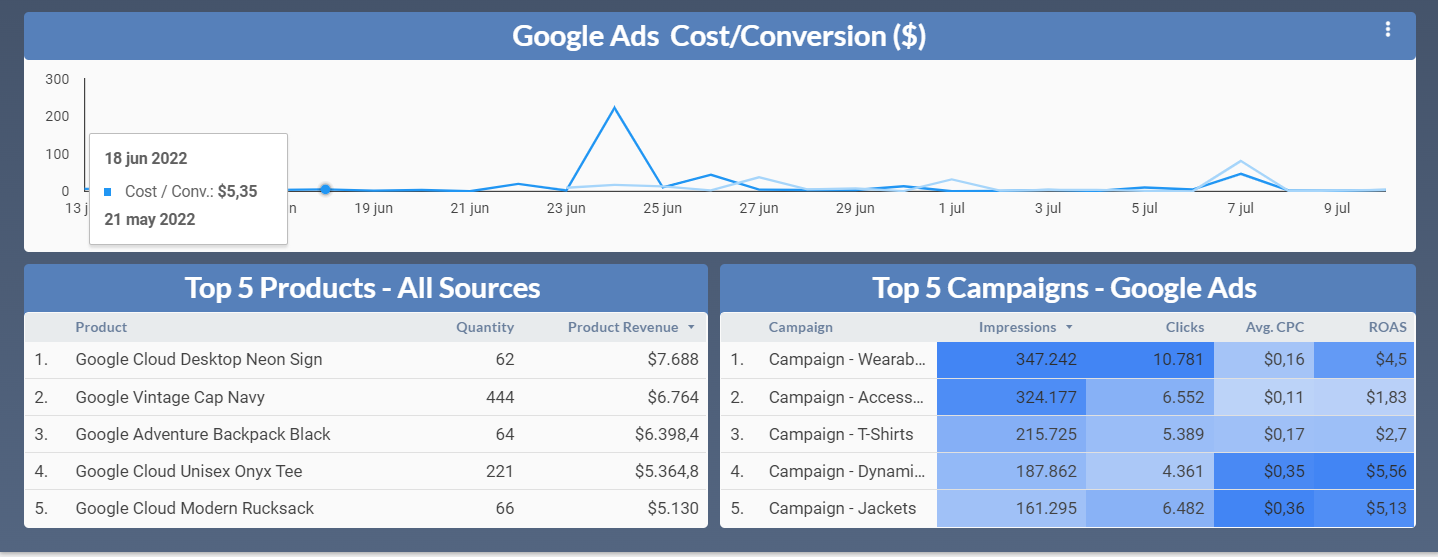
Analiza, organiza y utiliza datos eficientemente
Esto es un hecho: el uso de datos está cada vez más presente en las empresas, ya sea en estrategias de marketing digital, o en tomas de decisión.
Por eso, analizarlos, organizarlos y, principalmente, utilizarlos de manera eficiente es fundamental para que las decisiones sean más estratégicas, adecuadas y asertivas.
Nosotros, desde Hotmart, te recomendamos que no dejes de usar el Google Data Studio en tu negocio. Y ya que estamos hablando sobre el universo de los números, métricas y datos, te invitamos a conocer otra herramienta muy útil: ¡Hotmart Analytics!